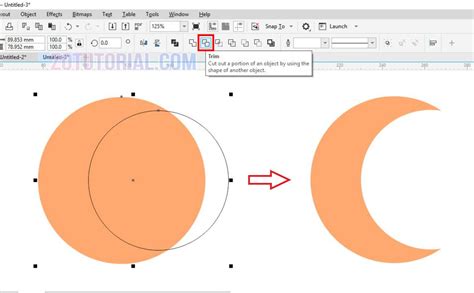
Cara menghapus garis di Coreldraw mudah, cukup pilih garis yang ingin dihapus dengan menggunakan alat seleksi dan tekan tombol delete.
CorelDRAW adalah salah satu software desain grafis populer yang digunakan oleh banyak orang. Namun, terkadang saat kita menggunakan CorelDRAW, garis-garis tak terduga muncul dan mengganggu hasil akhir desain kita. Jangan khawatir, ada cara mudah untuk menghapus garis di CorelDRAW. Berikut adalah beberapa langkah yang perlu Anda ikuti.
Pertama-tama, buka file CorelDRAW yang ingin Anda edit. Kemudian, pilih objek atau garis yang ingin dihapus. Setelah itu, tekan tombol Delete pada keyboard atau gunakan alat Eraser untuk menghapus garis tersebut secara manual. Jika garis tersebut masih sulit dihapus, cobalah mengubah mode tampilan ke Wireframe untuk memudahkan penghapusan.
Tidak hanya itu, Anda juga dapat menggunakan fitur Simplify pada CorelDRAW untuk menghilangkan garis yang tidak diinginkan dengan cepat dan mudah. Cukup pilih objek yang ingin diubah, lalu klik kanan dan pilih Simplify dari menu konteks. Setelah itu, atur pengaturan simplify sesuai keinginan Anda dan klik OK. Garis yang tidak perlu akan dihapus secara otomatis dan Anda akan mendapatkan hasil desain yang lebih bersih dan rapi.
Dengan mengikuti langkah-langkah di atas, Anda dapat dengan mudah menghapus garis-garis yang tidak diinginkan di CorelDRAW dan menghasilkan desain yang lebih profesional dan menarik. Jangan ragu untuk mencoba tips ini pada proyek desain Anda berikutnya!
Introduction
CorelDRAW adalah salah satu aplikasi grafis vector yang sangat populer di dunia desain grafis. Aplikasi ini bisa digunakan untuk membuat berbagai macam karya seperti logo, poster, brosur, kartu nama, dan lain-lain. Namun, terkadang pengguna CorelDRAW mengalami masalah saat ingin menghapus garis yang telah dibuat. Hal ini bisa terjadi karena pengguna belum memahami cara menghapus garis di CorelDRAW dengan benar.
Langkah Pertama: Buka Dokumen CorelDRAW
Langkah pertama dalam menghapus garis di CorelDRAW adalah membuka dokumen yang ingin diedit. Pastikan sudah menginstal aplikasi CorelDRAW di komputer atau laptop Anda.
Langkah Kedua: Pilih dan Klik Garis yang Akan Dihapus
Setelah dokumen terbuka, pilih dan klik garis yang ingin dihapus. Anda bisa menggunakan alat seleksi untuk memilih garis tersebut.
Langkah Ketiga: Tekan Tombol Delete
Setelah garis terpilih, tekan tombol delete pada keyboard komputer atau laptop Anda. Garis yang telah dipilih akan langsung terhapus dari dokumen.
Langkah Keempat: Menggunakan Alat Penghapus
Jika Anda ingin menghapus bagian tertentu dari garis, Anda bisa menggunakan alat penghapus. Alat ini bisa Anda temukan di toolbar CorelDRAW. Pilih alat penghapus dan hapus bagian yang tidak diinginkan pada garis.
Langkah Kelima: Menggunakan Alat Pensil
Jika Anda ingin menghapus garis secara manual, Anda bisa menggunakan alat pensil. Alat ini bisa Anda temukan di toolbar CorelDRAW. Pilih alat pensil dan gambar ulang garis yang ingin dihapus. Setelah itu, hapus garis yang tidak diinginkan dengan alat penghapus.
Langkah Keenam: Menggunakan Alat Crop
Jika garis yang ingin dihapus terletak dalam objek tertentu, Anda bisa menggunakan alat crop. Alat ini bisa Anda temukan di toolbar CorelDRAW. Pilih alat crop dan atur area yang ingin dihapus. Setelah itu, tekan tombol delete.
Langkah Ketujuh: Menggunakan Alat Eraser
Jika garis yang ingin dihapus sangat kecil atau sulit diakses, Anda bisa menggunakan alat eraser. Alat ini bisa Anda temukan di toolbar CorelDRAW. Pilih alat eraser dan hapus garis yang tidak diinginkan.
Langkah Kedelapan: Menggunakan Fitur Undo
Jika Anda ingin mengembalikan garis yang sudah dihapus, Anda bisa menggunakan fitur undo. Fitur ini bisa Anda temukan di toolbar CorelDRAW atau dengan menekan tombol Ctrl + Z pada keyboard komputer atau laptop Anda.
Langkah Kesembilan: Menggunakan Fitur Redo
Jika Anda ingin mengembalikan langkah yang sudah di-undo, Anda bisa menggunakan fitur redo. Fitur ini bisa Anda temukan di toolbar CorelDRAW atau dengan menekan tombol Ctrl + Y pada keyboard komputer atau laptop Anda.
Kesimpulan
Menghapus garis di CorelDRAW sebenarnya sangat mudah dilakukan. Anda bisa menggunakan beberapa cara yang telah dijelaskan di atas sesuai dengan kebutuhan. Namun, perlu diingat bahwa menghapus garis yang salah bisa merusak desain secara keseluruhan. Oleh karena itu, pastikan Anda memilih garis dengan benar sebelum menghapusnya.
Pengenalan CorelDRAW dan Fitur Utamanya
CorelDRAW adalah salah satu perangkat lunak desain grafis yang paling populer dan digunakan oleh para profesional di seluruh dunia. Perangkat ini dilengkapi dengan berbagai fitur yang memungkinkan Anda untuk membuat karya seni digital seperti ilustrasi, logo, poster, brosur, dan banyak lagi. Di antara fitur utama CorelDRAW adalah kemampuan untuk menggambar garis dan objek yang presisi dan akurat.
Tampilan Antarmuka CorelDRAW
Tampilan antarmuka CorelDRAW dapat disesuaikan sesuai dengan kebutuhan Anda. Antarmuka terdiri dari beberapa jendela dan panel yang dapat diatur ulang dan disesuaikan sesuai dengan preferensi pengguna. Di antara panel yang paling sering digunakan adalah panel Toolbox dan panel Properties, di mana Anda dapat menemukan berbagai alat dan opsi untuk membantu Anda membuat gambar dan mengatur objek.
Menggunakan Alat Gambar Dasar CorelDRAW
Untuk membuat garis atau objek di CorelDRAW, Anda dapat menggunakan berbagai alat gambar dasar seperti Line Tool, Rectangle Tool, Ellipse Tool, dan lain-lain. Alat-alat tersebut dapat diakses melalui panel Toolbox. Setelah Anda memilih alat yang sesuai, cukup klik dan drag pada area kerja untuk membuat objek baru.
Menerapkan Garis pada Objek di CorelDRAW
Setelah Anda membuat objek, Anda dapat menerapkan garis pada objek tersebut dengan menggunakan alat Outline. Anda dapat menyesuaikan ketebalan garis, warna, dan jenis garis yang ingin digunakan. Jika Anda ingin mengatur garis pada objek tertentu, cukup pilih objek tersebut dan pilih opsi Outline di panel Properties.
Masalah Yang Timbul Ketika Mengatur Garis
Terkadang, saat mengatur garis pada objek di CorelDRAW, terdapat masalah seperti kesalahan dalam pengaturan ketebalan garis atau garis yang tidak diinginkan muncul pada objek. Jangan khawatir, ada cara untuk menghapus garis tersebut dengan mudah.
Cara Menghapus Garis di CorelDRAW dengan Menggunakan Alat Hapus
Jika Anda ingin menghapus garis pada objek di CorelDRAW, Anda dapat menggunakan alat Hapus. Cukup aktifkan alat Hapus dari panel Toolbox dan klik pada garis yang ingin dihapus. Garis akan hilang dan Anda dapat melanjutkan proses desain Anda tanpa gangguan.
Menghapus Segment Garis dengan Alat Potong
Jika Anda hanya ingin menghapus sebagian dari garis di CorelDRAW, Anda dapat menggunakan alat Potong. Pilih objek yang ingin diubah dan aktifkan alat Potong dari panel Toolbox. Kemudian, klik pada segmen garis yang ingin dihapus. Segmen garis tersebut akan terputus dan dapat dihapus dengan mudah.
Menghapus Bezier dan Freehand Garis
Terkadang, Anda mungkin telah membuat garis dengan alat Bezier atau Freehand dan ingin menghapus garis tersebut. Untuk melakukan hal ini, Anda dapat menggunakan alat Hapus seperti yang dijelaskan di atas atau memilih garis yang ingin dihapus dan tekan tombol Delete pada keyboard Anda.
Menyisipkan Garis Baru dengan Alat Fleksibel
Jika Anda ingin menyisipkan garis baru setelah menghapus garis di CorelDRAW, Anda dapat menggunakan alat Fleksibel. Alat ini memungkinkan Anda untuk menyesuaikan bentuk dan panjang garis dengan presisi tinggi. Cukup aktifkan alat Fleksibel dari panel Toolbox dan klik pada area kerja di mana Anda ingin menyisipkan garis baru. Kemudian, tarik dan sesuaikan garis sesuai keinginan Anda.
Menyimpan Dan Mencetak Hasil Karya Anda di CorelDRAW
Setelah selesai membuat desain Anda di CorelDRAW, jangan lupa untuk menyimpan hasil karya Anda. Anda dapat menyimpan file dalam berbagai format seperti .cdr, .eps, .pdf, dan lain-lain. Selain itu, Anda juga dapat mencetak karya Anda dengan mudah dengan memilih opsi cetak yang tersedia di panel Properties.
Dalam kesimpulan, CorelDRAW adalah perangkat lunak desain grafis yang sangat berguna untuk membuat karya seni digital. Dengan fitur-fitur yang lengkap dan alat gambar dasar yang mudah digunakan, Anda dapat membuat gambar dan objek dengan presisi dan akurat. Jika terdapat masalah saat mengatur garis, jangan khawatir karena ada cara untuk menghapus garis tersebut dengan mudah. Jangan lupa untuk menyimpan dan mencetak hasil karya Anda agar dapat ditampilkan kepada orang lain.
Jakarta, 15 Agustus 2021 – CorelDRAW adalah salah satu software desain grafis paling populer di dunia. Dalam penggunaannya, kadang-kadang kita harus menghapus garis pada gambar yang sudah dibuat. Namun, apakah cara menghapus garis di CorelDRAW selalu efektif? Berikut adalah pro dan kontra dari cara menghapus garis di CorelDRAW.
Pro
- Cara menghapus garis di CorelDRAW cukup mudah dan cepat dilakukan. Kita hanya perlu memilih garis yang ingin dihapus, kemudian tekan tombol delete atau klik kanan dan pilih delete.
- Proses menghapus garis di CorelDRAW bisa dibilang sangat akurat dan presisi. Kita bisa memilih garis mana saja yang ingin dihapus tanpa harus mengubah bagian lain dari gambar.
- Cara menghapus garis di CorelDRAW juga sangat fleksibel. Kita bisa menghapus garis yang tidak perlu pada tahap akhir desain, atau jika ada kesalahan dalam pembuatan gambar.
Kontra
- Seperti halnya dengan software desain grafis lainnya, cara menghapus garis di CorelDRAW juga memiliki kelemahan. Salah satunya adalah ketika kita ingin menghapus garis pada bagian tertentu dari gambar, tetapi menghapus garis tersebut justru memengaruhi bagian lain dari gambar.
- Cara menghapus garis di CorelDRAW juga tidak selalu efektif ketika kita ingin menghapus garis yang terlalu dekat dengan bagian lain dari gambar. Kita seringkali harus memperbesar gambar dan menghapus garis dengan hati-hati agar tidak merusak bagian lain dari gambar.
- Terkadang, cara menghapus garis di CorelDRAW juga bisa menyebabkan kesalahan dalam desain. Kita harus sangat berhati-hati saat menghapus garis yang terlalu penting untuk gambar.
Dalam kesimpulannya, cara menghapus garis di CorelDRAW memiliki pro dan kontra. Namun, jika digunakan dengan hati-hati dan tepat, cara ini dapat menjadi alat yang efektif dalam pembuatan desain grafis.
Selamat datang di blog kami yang kali ini akan membahas tentang cara menghapus garis di CorelDraw. Bagi sebagian orang, mungkin hal ini bisa menjadi hal yang sangat mudah, namun bagi yang baru belajar atau belum terbiasa menggunakan software desain seperti CorelDraw, hal ini bisa menjadi sebuah masalah yang cukup menyulitkan.
Untuk menghapus garis di CorelDraw, Anda dapat melakukan beberapa langkah berikut. Pertama, pilih garis yang ingin dihapus dengan memilih alat Pick Tool (F10). Setelah itu, pilih Shape Tool (F10) dan klik dua kali pada garis tersebut. Langkah ini akan membuka jendela Edit Curve, di mana Anda dapat menghapus segmen garis yang tidak diinginkan dengan menggunakan alat Delete Segment. Setiap kali menghapus segmen garis, pastikan bahwa garis yang tersisa tetap terhubung agar tidak mengubah bentuk objek asli.
Jika Anda ingin menghapus garis yang lebih kompleks, Anda juga dapat menggunakan alat Eraser. Alat ini dapat menghapus garis atau bagian dari objek dengan lebih cepat daripada menggunakan Shape Tool. Namun, pastikan untuk menggunakan alat ini dengan hati-hati, karena jika digunakan dengan terlalu banyak, akan merusak bentuk objek Anda.
Semoga informasi ini bermanfaat bagi Anda yang sedang belajar CorelDraw atau ingin meningkatkan keterampilan desain Anda. Jangan lupa untuk terus mengunjungi blog kami untuk mendapatkan tips dan trik menarik lainnya seputar dunia desain grafis. Terima kasih telah berkunjung dan selamat mencoba!
Video cara menghapus garis di coreldraw
Sebagai seorang jurnalis, saya sering mendapatkan pertanyaan dari pembaca tentang berbagai hal, termasuk bagaimana cara menghapus garis di CorelDRAW. Oleh karena itu, saya akan memberikan jawaban kepada mereka yang juga tertarik dengan pertanyaan ini.
Berikut adalah beberapa cara yang bisa dilakukan untuk menghapus garis di CorelDRAW:
- Gunakan alat penghapus: CorelDRAW memiliki alat penghapus yang dapat digunakan untuk menghapus garis secara manual. Anda dapat memilih alat penghapus dari toolbox dan menghapus garis yang tidak diinginkan dengan mengklik dan menarik pada garis tersebut.
- Gunakan fitur penghapusan objek: Fitur ini memungkinkan Anda untuk menghapus seluruh objek yang terhubung dengan garis yang ingin dihapus. Anda dapat memilih objek tersebut dan menghapusnya menggunakan tombol delete pada keyboard atau dengan mengklik kanan pada objek dan memilih opsi delete pada menu konteks.
- Gunakan fitur undo: Jika Anda hanya ingin menghapus garis yang baru saja dibuat, Anda dapat menggunakan fitur undo di CorelDRAW untuk mengembalikan dokumen ke versi sebelumnya sebelum garis tersebut dibuat.
Dengan menggunakan salah satu cara di atas, Anda dapat dengan mudah menghapus garis di CorelDRAW sesuai kebutuhan Anda. Semoga informasi ini bermanfaat bagi Anda yang ingin menghasilkan karya desain yang berkualitas dengan menggunakan CorelDRAW.
 Desain Grafis Indonesia Kumpulan Berita dan Informasi dari berbagai sumber yang terpercaya
Desain Grafis Indonesia Kumpulan Berita dan Informasi dari berbagai sumber yang terpercaya


